Preferência de atualização para manutenção planejada do Ambiente do Serviço de Aplicativo
O Serviço de Aplicativo do Azure é atualizado regularmente para fornecer novos recursos, novas versões de tempo de execução, melhorias de desempenho e correções de bugs. Isso também é conhecido como manutenção planejada. A atualização acontece automaticamente. As atualizações são aplicadas progressivamente através das regiões que seguem as Práticas de Implementação Segura do Azure. Um Ambiente do Serviço de Aplicativo é um recurso do Serviço de Aplicativo do Azure que fornece um ambiente totalmente isolado e dedicado para executar aplicativos do Serviço de Aplicativo com segurança em alta escala. Devido à natureza isolada do Ambiente do Serviço de Aplicativo, você tem a oportunidade de influenciar o processo de atualização.
Se você não tiver um Ambiente do Serviço de Aplicativo, consulte Como criar um Ambiente do Serviço de Aplicativo v3.
Nota
Este artigo aborda os recursos, benefícios e casos de uso do Ambiente do Serviço de Aplicativo v3, que é usado com os planos Isolados do Serviço de Aplicativo v2.
Com o Ambiente do Serviço de Aplicativo v3, você pode especificar sua preferência para quando e como a manutenção planejada é aplicada. A atualização pode ser aplicada automaticamente ou manualmente. Mesmo com sua preferência definida como automática, você tem algumas opções para influenciar o tempo.
Preferência de atualização automática
Quando você usa uma preferência de atualização automática, a plataforma atualiza sua instância do Ambiente do Serviço de Aplicativo quando a atualização está disponível na região em que a instância é implantada. Você pode escolher uma destas opções:
- Nenhuma é a opção padrão. Esta opção aplica automaticamente a atualização durante o processo de atualização para essa região.
- Early aplica a atualização automaticamente, mas a prioriza como uma das primeiras instâncias na região a ser atualizada.
- Late aplica a atualização automaticamente, mas a instância é uma das últimas na região a ser atualizada.
Em regiões menores, as preferências de atualização antecipada e tardia podem estar muito próximas uma da outra.
Preferência de atualização manual
A preferência de atualização manual oferece a opção de receber uma notificação quando uma atualização estiver disponível. A disponibilidade também é visível no portal do Azure. Depois que a atualização estiver disponível, você normalmente terá 15 dias para iniciar o processo de atualização. Se você não iniciar a atualização dentro dos 15 dias, a atualização será processada com as atualizações automáticas restantes na região.
Nota
Nosso objetivo é fornecer um aviso prévio de 15 dias antes que a atualização seja aplicada automaticamente. Em casos raros, o prazo de pré-aviso é inferior a 15 dias. A "Hora de Fim" para o evento de manutenção planeada que recebe indica sempre o fim do período de pré-aviso.
Normalmente, as atualizações não afetam a disponibilidade das suas aplicações. A atualização adiciona instâncias extras para garantir que a mesma capacidade esteja disponível durante a atualização. As instâncias corrigidas e reiniciadas são adicionadas novamente em rotação e, quando você tiver cargas de trabalho sensíveis a reinicializações, deverá planejar iniciar a manutenção fora do horário comercial. O processo de atualização completa normalmente termina dentro de 18 horas, mas pode levar mais tempo. Depois que a atualização é iniciada, a atualização é executada até ser concluída e não é pausada durante o horário comercial padrão.
Nota
Em casos raros, a disponibilidade da atualização pode ser afetada por um hotfix de segurança que substitui a atualização planejada ou por uma regressão encontrada na atualização planejada antes de ser aplicada à sua instância. Nesses casos raros, a atualização disponível será removida e passará para a atualização automática.
Importante
Em casos raros, você pode ver que uma atualização está disponível na página Configuração do seu Ambiente do Serviço de Aplicativo, mas não recebe uma notificação de Integridade do Serviço (se configurar notificações). Se você não receber uma notificação de Integridade do Serviço, essa atualização disponível não será necessária e o limite de 15 dias não se aplica. Este é um bug conhecido que estamos trabalhando para corrigir.
Configurar as notificações
Quando uma atualização está disponível, o Azure adiciona um evento de manutenção planejada no painel Integridade do Serviço do Azure Monitor. Para ver notificações anteriores no portal do Azure, navegue até Home > Monitor > Service Health Manutenção >planejada. Para facilitar a localização dos eventos relevantes, marque a caixa Serviço e marque apenas o tipo de Serviço de Aplicativo. Você também pode filtrar por assinatura e região.

Você pode configurar alertas para enviar uma mensagem para seu endereço de email e/ou número de telefone SMS quando um evento é gerado no Azure Monitor. Você também pode configurar um gatilho para sua Função do Azure ou Aplicativo Lógico personalizado, que permite que você execute ações automaticamente em seus recursos. Essa ação pode ser desviar automaticamente o tráfego do seu Ambiente do Serviço de Aplicativo em uma região que é atualizada para um Ambiente do Serviço de Aplicativo em outra região. Em seguida, você pode alterar automaticamente o tráfego de volta ao normal quando uma atualização for concluída.
Para configurar alertas para notificações de atualização, selecione o alerta Adicionar integridade do serviço na parte superior do painel. Saiba mais sobre os Alertas do Azure Monitor. Este artigo de instruções orienta você na configuração de alertas para eventos de integridade do serviço. Finalmente, você pode seguir este guia de instruções para aprender a criar grupos de ações que são acionados com base no alerta.
Enviar notificações de teste
À medida que você cria sua lógica de automação e notificação, você deseja testá-la antes que a atualização real esteja disponível, pois essa atualização pode demorar mais de um mês. O portal do Azure tem a capacidade de enviar uma notificação de atualização de teste especial disponível, que você pode usar para verificar sua lógica de automação. A mensagem é semelhante à notificação real, mas o título é prefixado com "[Test]" e a descrição é diferente. Você pode enviar notificações de teste depois de configurar sua preferência de atualização para o Manual.
Para enviar uma notificação de teste, navegue até a página Configuração do seu Ambiente do Serviço de Aplicativo e selecione o link Enviar notificação de teste. As notificações de teste são enviadas em lotes a cada 15 minutos.
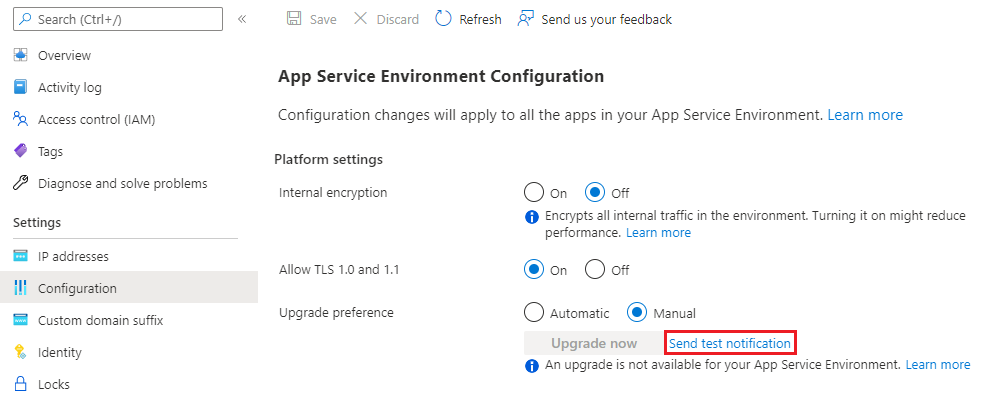
Usar o portal do Azure para configurar a preferência de atualização
- No portal do Azure, navegue até a página Configuração do seu Ambiente do Serviço de Aplicativo.
- Selecione uma preferência de atualização.
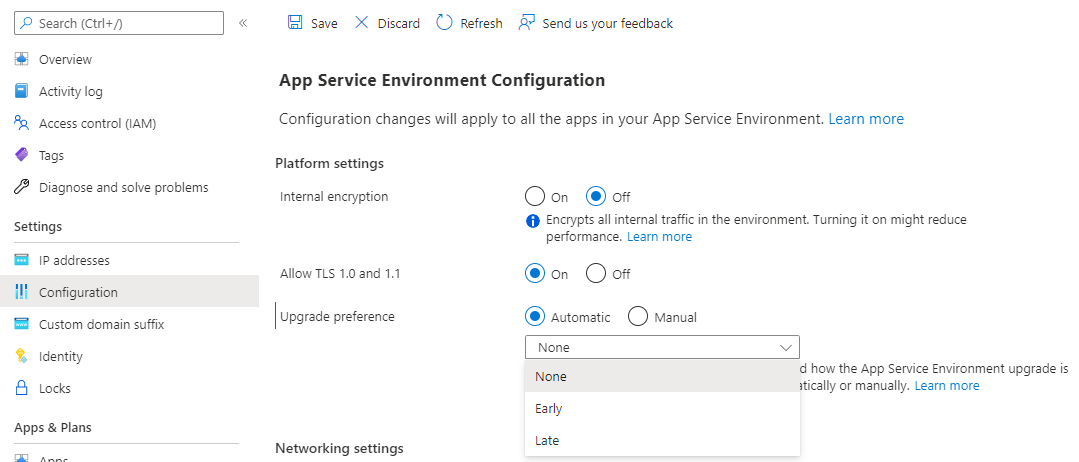
- Selecione "Salvar" na parte superior da página.
Usar a CLI do Azure para configurar a preferência de atualização
A experiência recomendada para a atualização é usar o portal do Azure. Se você decidir usar a CLI do Azure para configurar e executar a atualização, siga as etapas descritas aqui na ordem. Você pode executar os comandos localmente depois de instalar a CLI do Azure ou usar o Azure Cloud Shell.
Substitua os espaços reservados para nome e grupo de recursos por seus valores para o Ambiente do Serviço de Aplicativo que você deseja configurar. Para ver a preferência de atualização atual:
ASE_NAME=<Your-App-Service-Environment-name>
ASE_RG=<Your-Resource-Group>
az resource show --name $ASE_NAME -g $ASE_RG --resource-type "Microsoft.Web/hostingEnvironments" --query properties.upgradePreference
Para atualizar a preferência de atualização para o Manual:
ASE_NAME=<Your-App-Service-Environment-name>
ASE_RG=<Your-Resource-Group>
az resource update --name $ASE_NAME -g $ASE_RG --resource-type "Microsoft.Web/hostingEnvironments" --set properties.upgradePreference=Manual
Usar o portal do Azure para atualizar o Ambiente do Serviço de Aplicativo
Quando uma atualização está disponível, um banner é mostrado no portal do Azure. Siga estas etapas para iniciar a atualização:
- No portal do Azure, navegue até a página Configuração do seu Ambiente do Serviço de Aplicativo.
- Selecione o botão Atualizar agora .
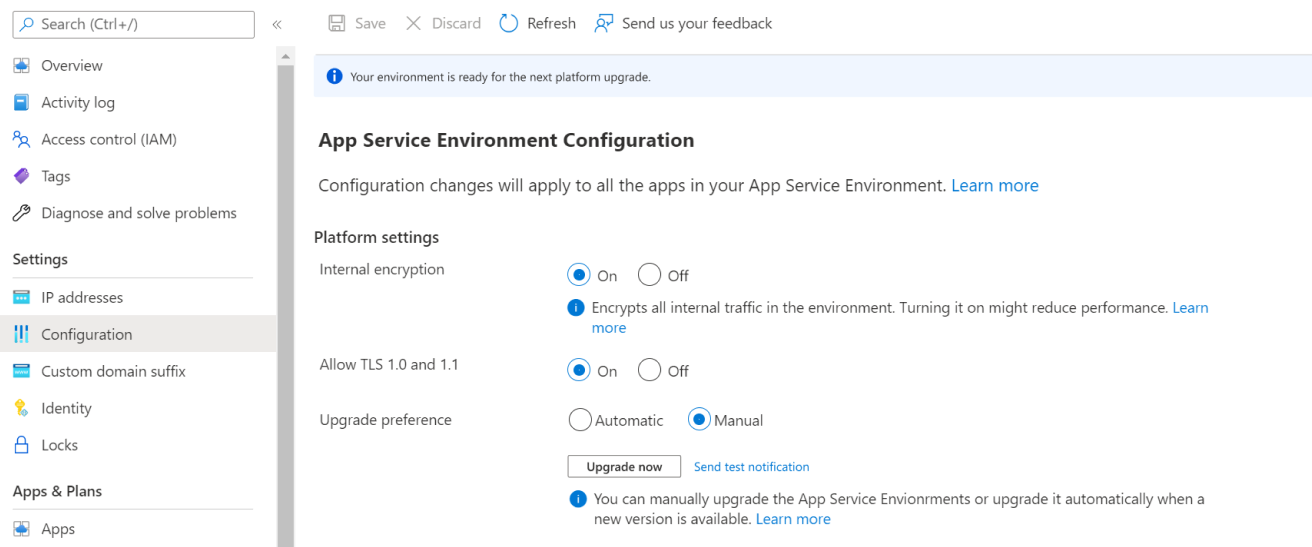
- Um banner de confirmação é exibido. Selecione Iniciar atualização para iniciar o processo de atualização. As notificações são enviadas durante a atualização, se você as configurou. Para obter mais informações, consulte Configurar notificações.
Usar a CLI do Azure para atualizar o Ambiente do Serviço de Aplicativo
Execute esses comandos para obter sua ID de Ambiente do Serviço de Aplicativo e armazená-la como uma variável de ambiente. Substitua os espaços reservados para nome e grupo de recursos por seus valores para o Ambiente do Serviço de Aplicativo que você deseja migrar.
ASE_NAME=<Your-App-Service-Environment-name>
ASE_RG=<Your-Resource-Group>
ASE_ID=$(az appservice ase show --name $ASE_NAME --resource-group $ASE_RG --query id --output tsv)
Execute este comando para enviar uma notificação de atualização de teste:
az rest --method POST --uri "${ASE_ID}/testUpgradeAvailableNotification?api-version=2022-03-01"
Execute este comando para iniciar o processo de atualização:
az rest --method POST --uri "${ASE_ID}/upgrade?api-version=2022-03-01"